# 导入OpenHarmony工程
> **说明:**
>该功能适用于通过DevEco Studio 2.1 Release及以上版本,创建OpenHarmony工程。
OpenHarmony SDK配置完成后,便可以启动应用开发。针对OpenHarmony应用开发,**只能通过导入Sample工程的方式来创建一个新工程**。
目前,支持OpenHarmony应用开发的Sample工程,请选择导入含有“**This sample is intended for novices at developing OpenHarmony applications.**”说明的Sample,例如选择common分类中的**JsHelloWorld**。
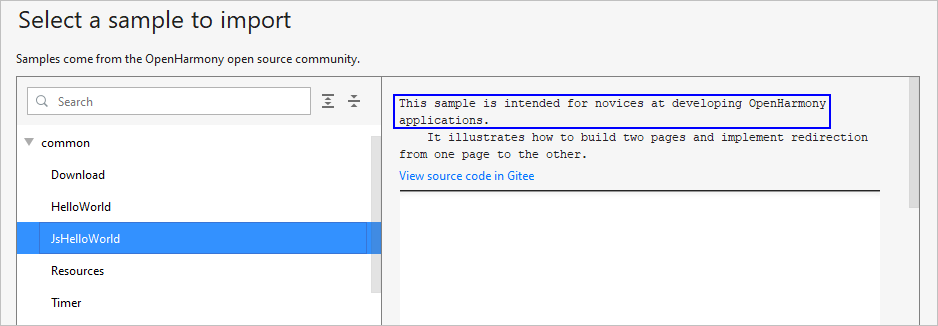
1. 在DevEco Studio的欢迎页,进入**Configure (或****图标) \> Settings \> Version Control \> Git**界面,点击Test按钮检测是否安装Git工具。
- 已安装,请根据[2](#li5947194711181)开始导入Sample。

- 未安装,请点击**Download and Install**,DevEco Studio会自动下载并安装。安装完成后,请根据[2](#li5947194711181)开始导入Sample。

2. 在DevEco Studio的欢迎页,点击**Import HarmonyOS Sample**按钮,导入Sample工程。

3. 选择common下的**JsHelloWorld**工程,然后点击**Next**。
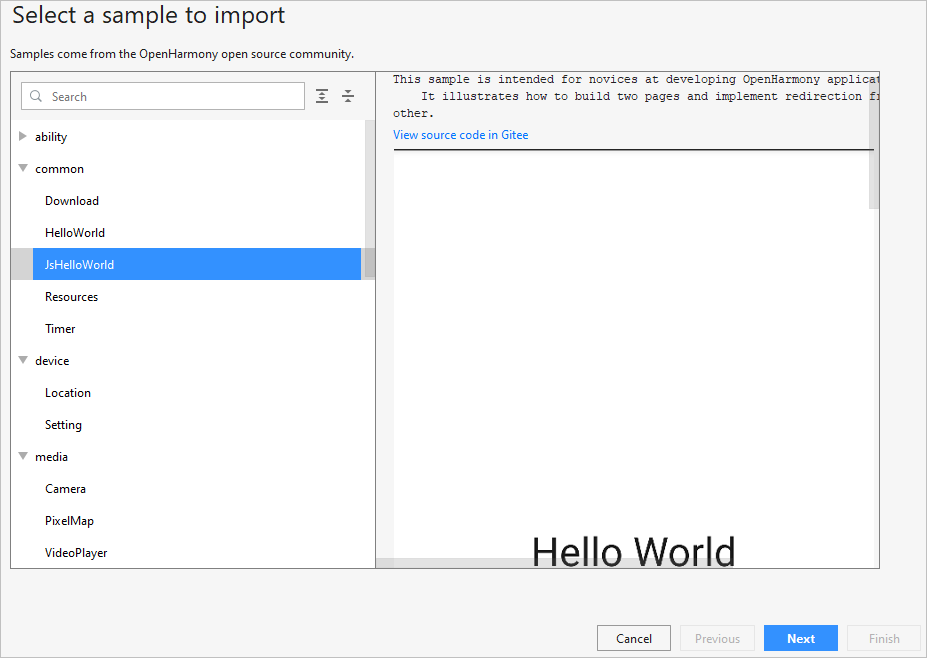
4. 设置**App Name**和**Project Location**,然后点击**Finish**,等待Sample工程导入完成。

5. Sample导入后,请打开工程下的build.gradle,修改hap插件的版本号为“2.4.4.3-RC”。

6. 修改完成后,点击右上角Gradle中的按钮,重新同步工程。

7. 等待工程同步完成,同步成功后,便可以进行OpenHarmony应用开发了。
